İPhone'unuz Alan Dışı Çalışıyorken Ne Yapmalı?
Sahip olduğunuz iPhone veya iPad'in boyutu ne olursa olsun, alan her zaman bir sorun. 8 veya 16 GB'lık bir iPhone'unuz varsa, tam olarak neden bahsettiğimi biliyorsunuz. Rasgele öğeleri silmeye başlamadan önce, bazı hızlı alanları temizlemenin birkaç yolu vardır.
Yedekleme iPhone İlk
Bir şeyi silmeye başladığınızda, bir yedek güvenlik ağınızdır. Başlamadan önce iCloud'a tam bir yedeğiniz olduğundan emin olun. Ayrıca iTunes aracılığıyla bilgisayarınıza yedeklemenizi tavsiye ederim. Bu ekstra bir güvenlik önlemi ve hatta iPhone'unuzdaki bazı çöplerin kaldırılmasına yardımcı olur.
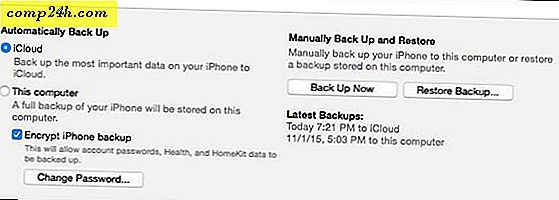
Ardından Fotoğraflarla Başlayın (Sadece Fotoğraf Uygulaması Değil)
Fotoğraflar bir ton yer kaplıyor. Ancak, sadece onları silmeye başlamadan, iPhone'unuzdan kalıcı olarak kurtulmaksızın hızlı bir şekilde nasıl hareket ettireceğinize dair bazı ipuçlarımız var. Farkında olmadığınız şey, tüm fotoğraflarınızın Fotoğraflar uygulamasında olmamasıdır. Mesajlar uygulamanızda muhtemelen çok sayıda fotoğraf var. Birisi size MMS veya iMessage ile bir resim gönderdiğinde, bu resimler uygulamada kalır. Bu resimleri bulmanın en iyi yolu bir mesaj dizisine dokunup ayrıntılara dokunmaktır. Aşağı kaydırın ve bağlantınızın size gönderdiği tüm ekleri görürsünüz. Oradan, resmi veya diğer ekleri basılı tutun ya silin ya da kaydedin. Diğer'e dokunursanız, fotoğrafları toplu olarak kaydedebilir veya silebilirsiniz. Artık ihtiyacım olmayan yüzlerce aptal fotoğrafım olduğunu biliyorum.
İPhone veya iPad'inizdeki fotoğrafları kırptıktan sonra, diğer kaynaklardan gelen fotoğraflara bakın. İCloud Fotoğraf Paylaşımı etkinse, diğer kaynaklardan olanlar iPhone'unuzda yer kaplıyor. Yer tasarrufu yapmak veya başkalarının bunu almasını önlemek için bu özelliği devre dışı bırakabilirsiniz.
Şekil Out Uzaydan Ne Alınır?
Fotoğraf sorunlarınızı bulduktan sonra, boşluk çubuğunu bulmak için bir sonraki yer genel bir genel bakış ile. Ayarlar> Genel> Depolama ve iCloud Kullanımı> Depolamayı Yönet e. iOS, hangi uygulamaların en fazla alanı kapladığını söyleyecektir. Yolculuğunuza başlayacak yer burası.
İPhone'unuz, en fazla yer alan sırayla öğeleri listeler.

Uygulamayı Sil - Gerekirse Yeniden Yükle
Her uygulama, kapladığı alan miktarında farklılık gösterecektir. Bu, sık kullanmadığınız bir uygulamasa, uygulamanın adına dokunarak silebilirsiniz. İhtiyacınız olursa uygulamayı tekrar indirebilirsiniz. İPhone'umdaki uygulamada en fazla yer alan Cep Belgesi ve Verileri. Bu verileri uygulama içinden silmem gerek.
Bazı uygulamalar, Dokümanları ve Verileri silmenize izin vermez. İyi bir örnek Facebook. Deneyiminizi optimize etmek için görüntüleri ve diğer verileri önbelleğe alır. Bu yazıdan, bunu çözemezsin. Bununla birlikte, bir uygulamayı silerseniz, tüm bu veriler sıfırlanır. Tekrar indirebilirsiniz, ancak biriken dijital enkaz sizde olmaz.
Denediğin oyunları ara, ama artık oynama. İnsanlar genellikle birkaç oyundan sonra oyunlardan sıkılırlar, ancak bunlar gerçek uzaylılar olabilir. Sıkılırsanız ve eğlenceye ihtiyacınız varsa, tekrar indirebilirsin.
Çok Verili, Özellikle Çevrimdışı Verileri Senkronize Etme
Birçok uygulama, verileri bulut tabanlı bir kaynaktan senkronize eder. Harika bir örnek Audible. Dinledikten sonra bir kitabı silmeyi sık sık unutuyorum. Eğer boşluk için basılırsam, birkaç kitap kaldıracağım. Aynısı Kindle ve Dropbox gibi uygulamalar için de geçerlidir. Dosyaları çevrimdışı erişim için saklayacağım, ancak bazen daha fazla alana sahip olmayı tercih ediyorum.
Birden fazla cihaza senkronize edilen herhangi bir uygulama, uygulamanın kaldırılması veya silinmesi için harika bir adaydır. Bu bilgileri her zaman buluttan indirebilir veya web sitesine gidebilirsiniz. Evernote'um depolamamın çoğunu emiyordu, çünkü çok fazla notebook'u çevrimdışı olarak senkronize ettim.
Podcast'lere ve Satın Alınan Ses ve Görüntülere bakın
En büyük alanım denetim yapmadan önce Podcast aboneliğimdi. Listelenmemiş podcast'ler çok fazla yer kaplıyordu. Bunları her zaman tekrar yükleyebilirim ve sonra tekrar dinlemiyorum :-) Aynı şey iTunes ve Google Play'den satın aldığım dijital içerik için de geçerlidir. Onları tekrar indirmek için haklarım olduğu için, hazır olduğumda bunu yapabilirim.
Tüm Metin ve Sesli Mesajlarınızı Kaydetmeyi Durdurun

Varsayılan olarak, Mesajlar uygulaması mesajlarınızı sonsuza kadar saklar. Tüm mesajlarınız metin ise, sorun değil. Birçok kişi programı başka ekleri göndermek için kullanıyor. Sadece fotoğraflar gibi, bir mesaj dizisine gidebilir ve silinecek ekleri bulabilirsiniz. Size ekleri kimin gönderdiğini hatırlayamıyorsanız, 30 gün veya 1 yıl için Mesajları Ayarla'yı ayarlamak iPhone'unuzun daha zayıf çalışmasını sağlar.
Birçok kişi, iMessages yerine veya buna ek olarak Mesajlar için WhatsApp'ı kullanır. Bu uygulama ayrıca alan biriktirmeye başlayabilir. İşte, verilerin nasıl silineceği konusunda WhatsApp'dan bir rehber.
Sesli Mesajlar da yer kaplar. Sola kaymış mesajlar sadece onları çöp kutusuna taşır. Sonsuza kadar silmek için Silinen Mesajlar'a gitmeniz gerekir.
Kullanılmayan Veri veya Veri Depoları için Diğer Abonelikleri Kontrol Et
Bir şeye abone olursanız, her zaman tekrar indirebilirsiniz. Bunun harika bir örneği gazete veya dergi uygulamalarıdır. Orada hiç okumadığın birkaç aboneliğin olabilir. Daha sonra kontrol etmek isterseniz, her zaman yapabilirsiniz. RSS okuyucum iPhone'umda bir ton yer kaplıyordu.
Tarayıcınızı Temizleyin
Safari, temizlik için iyi bir adaydır. Safari önbelleğinizi temizlemek için Ayarlar> Safari'ye gidin. Geçmişi temizlemek için Geçmişi ve Web Sitesi Verilerini Temizle'ye ilerleyin. Bu, Safari verilerinizi tüm senkronize edilmiş cihazlardan temizler, böylece diğer cihazlarda çerezlerinizi kaybedebilirsiniz. Sadece bazı verileri silmek istiyorsanız, Gelişmiş> Web Sitesi Verileri> Düzenle'ye dokunun. Orada telefonunuzda veri depolayan sitelerin bir listesini göreceksiniz. Kırmızı daireye dokunun ve tek tek siteler için verileri silin. Safari'de bir başka boşluk, Safari Okuma Listesi. Siteleri buradan silmek sizi yalın ve anlam ifade edecektir. Daha sonra okumak için siteleri kaydetmeniz gerekiyorsa, Pocket'i öneririm (ama bir boşluk olabileceğini unutmayın).

Chrome'u kullanıyorsanız, uygulamanın sağ üst köşesindeki seçenekler simgesine ve ardından Ayarlar-Gizlilik'e dokunun. Buradan, Chrome tarafından saklanan, önbellek, tarama geçmişi ve kaydedilmiş şifreler gibi bilgileri temizleyebilirsiniz.
Gerçekten Küçük Şeyler
Çoğu insan için, bu birkaç ipucu bir fark yaratmayacaktır, ancak alanı en üst düzeye çıkarmak istiyorsanız, mümkün olduğu kadar fazla alanın çıkmasına yardımcı olacak bazı küçük ipuçları.
Kilitlenme Muhabir Günlükleri
İPhone'unuzda her sorun olduğunda, bir günlüğü tutar. Bu günlükler yığılabilir. İOS cihazınızı bir bilgisayara senkronize ettikten sonra, bu günlükler kaldırılır. İPhone veya iPad'inizin bu verileri elde tutmasını engellemek için Ayarlar> Gizlilik> Konum Servisleri> Sistem Servisleri> bölümüne gidin ve Diagnostics & Usage için geçişi devre dışı bırakın.
Mail, Kişiler, Takvimler
İhtiyacınız olmayan şeyleri senkronize ediyor olabilirsiniz. Postalarınızı almak için Gmail veya Yahoo web sitesine gidebildiğinizde, telefonunuzda bir e-posta uygulamasına mı ihtiyacınız var?
Takvimler için, telefonunuzla ne kadar veri senkronize edildiğini ayarlayabilirsiniz. S’ten> Mail, Kişiler, Takvimler’ten Senkronize et ve Senkronizasyon’a ilerleyin. Bir muhafazakar 2 Haftalık olarak ayarlanması, bir sürü alan kazanacak
Daha fazla depolama alanı olan bir iPhone'a sahip olana kadar, bu ipuçları uzay savaşlarında size bir savaş şansı verecektir.
İPhone'unuzdan veya iPad'inizden düşük depolama alanıyla en iyi şekilde yararlanmak için hangi yöntemleri kullanıyorsunuz? Aşağıda bir yorum bırakın ve bize bildirin.


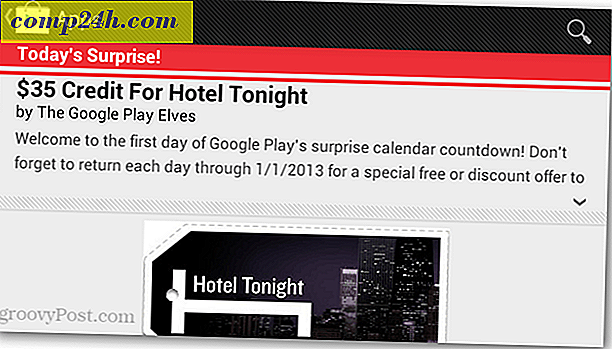



![Cure Writers Skribit ile Sosyal Olarak Engelli [groovyReview]](http://comp24h.com/img/reviews/347/cure-writers-block-socially-with-skribit.png)